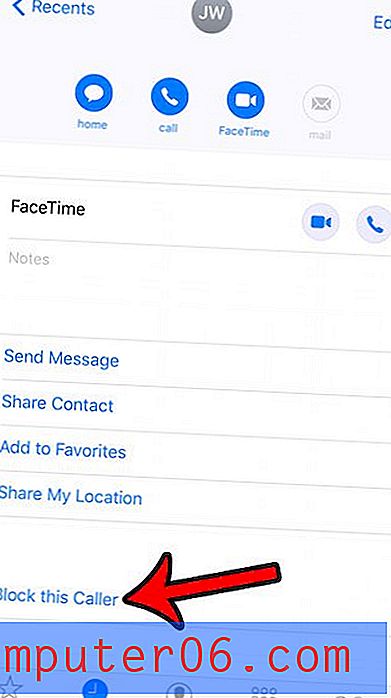Kā atspējot AutoRecover konkrētai darbgrāmatai programmā Excel 2013
Automātiskās atjaunošanas funkcija Microsoft Excel 2013 var palīdzēt ietaupīt darbu gadījumā, ja jūsu dators negaidīti izslēdzas, pirms jums ir iespēja to saglabāt. Parasti Excel veiks automātisko atjaunošanu noteiktā intervālā (parasti ik pēc dažām minūtēm), tādējādi nodrošinot, ka, ja fails tiek aizvērts, jums trūkst tikai neliela apjoma informācijas, pirms varat to saglabāt manuāli.
Bet jūs varat saskarties ar situācijām, kad jūs vēlētos, lai AutoRecover netiktu palaists konkrētai darbgrāmatai. Par laimi programmai Excel 2013 ir iestatījums, kas ļauj kontrolēt automātisko atjaunošanu, izmantojot darbgrāmatu atsevišķi. Mūsu apmācība zemāk parādīs, kur atrast šo iestatījumu.
Kā izslēgt automātisko atjaunošanu Excel 2013 darbgrāmatai
Šajā rakstā norādītās darbības ir paredzētas automātiskās atkopšanas funkcijas izslēgšanai darbgrāmatai, kas pašlaik ir atvērta programmā Excel. tas neietekmēs AutoRecover iestatījumus citām darbgrāmatām, kuras atverat programmā Excel, lai gan globālo Excel AutoRecover iestatījumu var atrast tajā pašā izvēlnē, ja nolemjat, ka vēlaties to izslēgt arī.
1. darbība. Atveriet darbgrāmatu, kurai vēlaties izslēgt automātisko atjaunošanu.
2. darbība: loga augšējā kreisajā stūrī noklikšķiniet uz cilnes Fails .

3. darbība. Noklikšķiniet uz pogas Opcijas kolonnas apakšā loga kreisajā pusē.
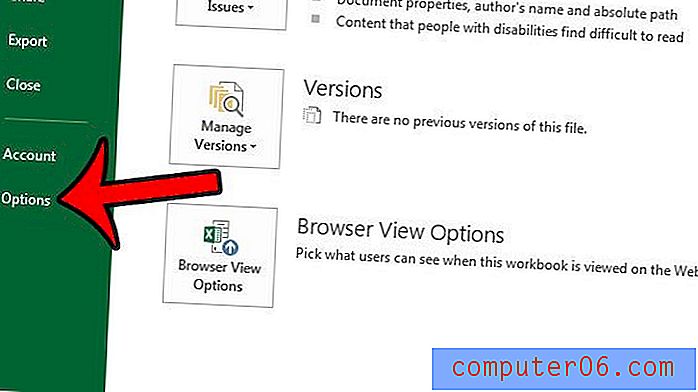
4. darbība: loga Excel opcijas kreisajā kolonnā noklikšķiniet uz cilnes Saglabāt .
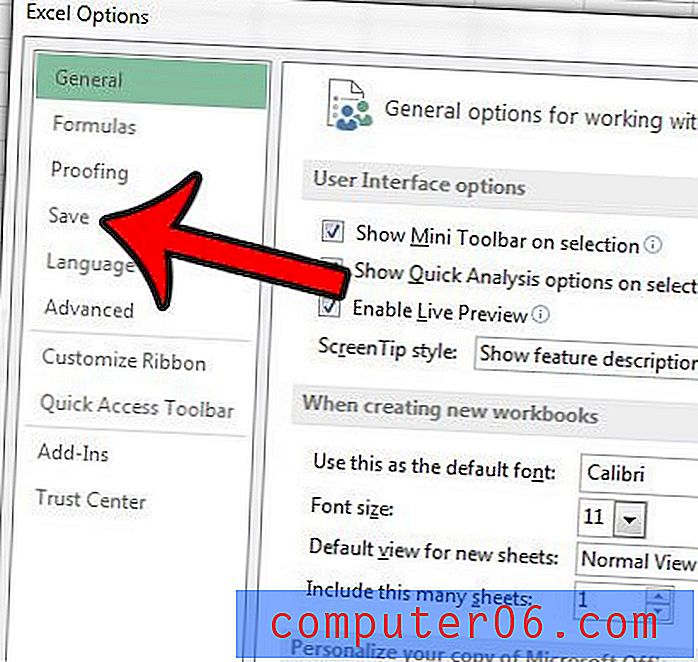
5. solis: ritiniet līdz sadaļai AutoRecover izņēmumi (pašreizējās darbgrāmatas nosaukums ir jāuzrāda no tās labās puses), pēc tam atzīmējiet izvēles rūtiņu pa kreisi no Disable AutoRecover tikai šai darbgrāmatai . Pēc tam loga apakšā noklikšķiniet uz pogas Labi, lai saglabātu un lietotu izmaiņas.
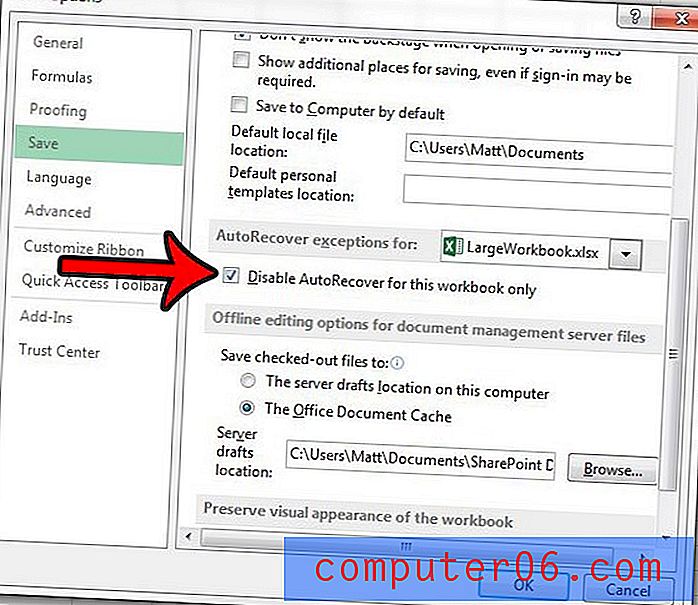
Ja konstatējat, ka vienmēr maināt faila veidu, kurā saglabājat programmā Excel 2013, varētu būt vieglāk vienkārši pārslēgt noklusējuma faila tipu. Šis raksts - https://www.solveyourtech.com/how-to-save-as-xls-by-default-in-excel-2013/ - parādīs, kur var atrast šo iestatījumu.